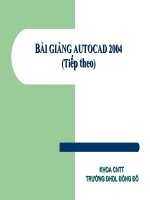Bai giang autocad 2007
Bạn đang xem bản rút gọn của tài liệu. Xem và tải ngay bản đầy đủ của tài liệu tại đây (2.5 MB, 59 trang )
Gio trnh Autocad2007
Biªn soÆn: L©m Ngäc TiÕn
1
Gio trnh Autocad2007
Biªn soÆn: L©m Ngäc TiÕn
2
Gio trnh Autocad2007
Chơng I: làm quen với autocad
I. Giới thiệu chung về autocad.
- Là một phần mềm quan trọng trong lĩnh vực cơ khí, xây dựng và một số lĩnh
vực khác.
- Bắt đầu từ thế hệ thứ 10 trở đi thì autocad có chuyển biến mạnh thay đổi thân
thiện và dễ sử dụng.
- Một số chức năng chính của autocad:
+ Khả năng vẽ chính xác là u điểm lớn nhất của autocad.
+ Sữa chữa và biến đối tợng vẽ ra, khả năng càng mạnh hơn so với các thế hệ
sau.
+ Autocad có các công cụ phổi cảnh và hỗ trợ vẽ trong không gian 3 chiều,
giúp các góc nhìn chính xác hơn trong các công trình thực tế.
+ Autocad in bản vẽ chính xác đúng tỉ lệ, và có thể xuất bản vẽ ra các tệp tơng
thích với các phần mềm khác.
II. Các thao tác cơ bản.
- Khởi động autocad.
C1: Kích đúp chuột vào biểu tợng autocad có trên màn hình.
C2: Vào start/all
program/autodesk/autocad2007
Sau khi khởi động autocad sẽ xuất hiện hộp thoại startup.
Chọn start from scratch(mở một bản vẽ nháp).
Chọn hệ metric.
Biên soặn: Lâm Ngọc Tiến
3
Gio trnh Autocad2007
Chú ý: Nếu khởi động autocad mà không xuất hiện hộp thoại startup thì vào
tools/option/system.
Mục startup chọn show startup dialog box.
- Các cách vào lệnh trong Autocad( có 3 cách vào lệnh).
+ Vào bằng câu lệnh, bằng bàn phím thực hiện dòng command
+ Vào từ thực đơn thả xuống bằng chuột.
+ Vào bằng thanh công cụ (Toolbar).
Tùy vào thói quen và thói quen của tong ngời nên sử dụng các cách khác
nhau. Nhng cách vào lệnh đợc sử dụng nhiều nhất.
- Một số chức năng đặc biệt trong Autocad.
F1: Trợ giúp
F2: Chuyển qua chế độ màn hình hoặc văn bản.
F3: Bật tắt chế độ truy bắt điểm.
F4: Chuyển qua lại các mặt chiếu trục đo.
F6: Hiển thị tọa độ tức thời của con trỏ.
F7: Tắt, mở mạng lới điểm.
F8: Giới hạn chuyển động của con trỏ theo phơng thẳng đứng hoặc nằm
ngang.
F9: Bật tắt bớc nhảy.
ENTER bật tắt câu lệnh hoặc nhập dữ liệu.
Trong autocad thì phim space (phím cách) và enter có chức năng nh nhau.
ESC: Hủy lệnh hoặc thoát lệnh.
Ctrl+S: Thực hiện lệnh save.
Biên soặn: Lâm Ngọc Tiến
4
Gio trnh Autocad2007
Chuột trái: Chọn đối tợng.
Chuột phải: Tơng đơng phím Enter
Chuột giữa: Phóng to thu nhỏ,di chuyển.
III. Cách lệnh về file
- Tạo file mới.
C1: Toolbar
C2: Menu file/new
C3: command(cmd): New hoặc ctrl+N
- Lu bản vẽ.
+ C1: TOOLBAR
C2: Menu: file/save
C3: cmd: save hoặc Ctrl+S
Trờng hợp bản vẽ cha lu thành file
thì thực hiện lệnh save as.
+Save in: Chọn nơi muốn lu bản vẽ.
+ File name: Đặt tên cho bản vẽ.
+ File of type: Chọn file ghi với các
phiên bản trớc.
Sau đó kích save.
- Mở file có sẵn.
C1: TOOLBAR
C2: File/open
C3: cmd: open hoặc Ctrl+O
- Đóng bản vẽ.
+ cmd: close
+ menu: file/close.
- Thoát autocad
+ Menu: exit
+ cmd: exit
IV. Các hệ tọa độ trong Autocad.
Trong autocad có thể sử dụng tọa độ Decac hoặc hệ tọa độ độc cực.
Chúng ta không cần khai báo mà chi cần nhập theo quy ớc.
- Hệ tọa độ Decac.
Hệ tọa độ trong không gian 2D gồm có trục X và trục Y vuông góc với
nhau.Tọa độ của một điểm đợc xác định qua thông số tung độ và hoành độ.Ví
dụ A(30,50)
- Tọa độ tuyệt đối: Là tọa độ xác định từ gốc tọa độ O(0,0)
- Tọa độ tơng đối: Là tọa độ xác định điểm lion kề trớc khi vẽ.
- Hệ tọa độ độc cực: Vị trí điểm đợc xác định bởi khoảng cách và góc so với
gốc tọa độ O(0,0)
Biên soặn: Lâm Ngọc Tiến
5
Gio trnh Autocad2007
- Cách nhập tọa độ:
+ Với hệ tọa độ tuyệt đối chỉ cần gõ 2 tham số cách nhau bởi dấu phẩy.
Ví dụ: (50,40)
Tức là X=50, Y=40
+ Với tọa độ tơng đối ta nhập tham số sau dấu @.
Ví dụ: @ 50,40 Tức là X=50, Y=40
+ Với tọa độ cực tuyệt đối: Khoảng cách<góc.
Ví dụ: 80<45 là tọa độ điểm cách gốc tọa độ 80 và góc là 45
o
+ Với tọa độ tơng đối: @ khoảng cách<góc, @80,45 là tọa độ của điểm cách
điểm liền trớc một khoảng 80 và góc quay là 45.
Ví dụ: Vẽ hình chữ nhật có điểm P(0,0) theo cách nhập tọa độ Decac.
C1: Tọa độ
Decac tuyệt đối.
Command: l
LINE Specify first point: 0,0
Specify next point or [Undo]: 40,0
Specify next point or [Undo]: 0,35
Specify next point or [Close/Undo]: -40,0
Specify next point or [Close/Undo]: 0,-35
C2: Toạ độ Decac tơng đối.
Command: l
LINE Specify first point: 0,0
Specify next point or [Undo]: @40,0
Specify next point or [Undo]: @0,35
Specify next point or [Close/Undo]: @-40,0
Specify next point or [Close/Undo]: @0,-35
Ví dụ: Vẽ hình sau theo toạ độ độc cực.P1 toạ độ 0,0
Nhập toạ độ tơng đối.
Biên soặn: Lâm Ngọc Tiến
6
P(0,0)
P(40,0)
P(40,35)
P(0,35)
Gio trnh Autocad2007
Command: l ↵
LINE Specify first point: 0,0
(hoÆc cã thÓ kÝch chuét chän to¹ ®é bÊt kú)
Specify next point or [Undo]: @60<0
Specify next point or [Undo]: @60<120
Specify next point or [Undo]: C↵
hoÆc:
Specify next point or [Close/Undo]: @60<-120
Biªn soÆn: L©m Ngäc TiÕn
7
Gio trnh Autocad2007
V. Các phơng pháp truy bắt điểm.
C1: Menu Tools/Drafting setting.
C2: cmd: OS
Endpoit: Truy bắt điểm cuối.
Midpoit: Truy bắt trung điểm(điểm giữa đối tợng)
Center: Truy bắt tâm đờng tròn, cung tròn.
Node: Truy bắt một điểm
Quadrant: Truy bắt điểm 1/4( đối đờng tròn và cung tròn)
Intersection: Bắt giao điểm 2 đối tợng.
Extension: Bắt điểm kéo dài (ít dùng)
Perpendicular: Bắt điểm vuông góc.
Tangent: Bắt điểm tiếp xúc.
Nearest: Bắt điểm gần nhất.
Parallel: Điểm song song.
- Giữ SHIFT+ Chuột phải.
Biên soặn: Lâm Ngọc Tiến
8
Gio trnh Autocad2007
Chơng II: các lệnh vẽ cơ bản
I. Lệnh vẽ đờng thẳng Line (L).
C1:Menu Draw/line
C2:TOOLBAR
C3: Cmd: L
LINE Specify first point: (Nhập toạ độ điểm đầu) ở đây chúng ta có thể nhập
toạ độ hoặc là kích chuột.
Specify next point or [Undo]: Nhập toạ độ điểm tiếp theo.(Dùng bằng cách
kích chuột hoặc là nhập giá trị VD: @100<45
Specify next point or [Close/Undo]: Nhập tiếp hoặc C đóng, U xoá đờng
thẳng vừa vẽ.
II. Lệnh vẽ đờng tròn Circle (c)
C1: TOOLBAR
C2: Menu Draw/Circl
C3: cmd:C
Có 6 phơng pháp vẽ đờng tròn.
1. Vẽ đờng tròn với tâm và bán kính (đờng kính).
Command:C
Specify center point .:(Nhập toạ độ tâm hoặc là dùng phơng pháp kích
chuột.
Specify radius of circle or [Diameter]: Nhập giá trị bán kính hoặc nhập D
(tức lá đờng kính)
Specify radius of circle: Nhập thông số.
Chú ý : Trong autocad chữ trong ngoặc vuông [ ] đợc gọi là giá trị ngầm định.
Ví dụ: Lệnh vẽ đờng tròn ta không chọn D hay R mà enter luôn thì cad hiểu
theo ngầm định là [Diameter].
Biên soặn: Lâm Ngọc Tiến
9
Gio trnh Autocad2007
2. Vẽ đờng tròn đi qua 2 điểm 2 Point (2P)
cmd: C
Specify center or [3P/2P/Ttr] : Tại dòng nhắc này ta gõ 2P
Specify first .: Nhập điểm đầu của đờng kính.
Specify second end point.: Nhập điểm cuối của đờng kính.
3. Vẽ đờng tròn đi qua 3 điểm 3 Point (3P)
Specify center.: Tại dòng nhắc này ta gõ 3P
Specify first point.: Nhập điểm đầu
Specify second point .: Nhập điểm thứ 2
Specify third point : Nhập điểm thứ 3
4. Vẽ đờng tròn tiếp xúc với đối tợng và có bán kính R.
Command: C
Specify center point .[3P/2P/Ttr:T
Specify point on object for first .:Chọn đối tợng thứ nhất của đờng tròn tiếp
xúc.
Specify point on object for second .: Chọn đối tợng thứ hai của đờng tròn
tiếp xúc.
Specify radius .: Nhập bán kính
5. Vẽ đờng tròn tiếp xúc với 3 đối tợng:
Menu Draw/Circle/tan tan tan
Dùng chuột chọn lần lợt 3 đối tợng mà đờng tròn tiếp xúc.
II. Lệnh vẽ cung tròn Arc (A).
C1: TOOLBAR
C2: Menu Draw\ARC\
C3: cmd: A
Autocad có 10 lựa chọn khác nhau để vẽ cung tròn.
1. Vẽ cung tròn đi qua 3 điểm.
cmd: A
- Specify start: Nhập điểm thứ hất
Specify second point of.: Nhập điểm thứ 2
Specify end point of arc : Nhập điểm thứ 3.
2. Vẽ cung tròn với điểm đầu, tâm và điểm cuối: Start, Center, End
Cmd: A
ARC Specify start point of arc or [Center]: Chọn điểm đầu
Biên soặn: Lâm Ngọc Tiến
10
Gio trnh Autocad2007
Specify second point of arc or [Center/End]: Kích chọn tâm, hoặc nhập tọa độ
tâm
Specify end point of arc: Chọn điểm cuối.
3 Vẽ cugn tròn với điểm đầu điểm cuối và bán kính. Start, End, Radius
Cmd: A
ARC Specify start point of arc or [Center]:Điểm đầu
Specify second point of arc or [Center/End]: E
Specify end point of arc: Chọn điểm cuối
Specify center point of arc or [Angle/Direction/Radius]: Chọn bán kính hay đ-
ờng kính, góc.(A,D,R)
Specify radius of arc: Nhập số.
Ngoài ra còn có chức năng khác tham khảo thêm.
IV. Lệnh vẽ đờng đa tuyến Pline(PL).
là đờng có bề rộng nét thờng dùng vẽ mũi tên.
C1: TOOLBAR
C2: Menu Draw\Polyline
C3: cmd: PL
Command: pl
Specify start point: Nhập điểm bắt đầu
Current line-width is 0.0000:( chúng ta đang vẽ là đờng 0.0000)
Specify next point or Specify next point or
[Arc/Close/Halfwidth/Length/Undo/Width]: Chọn điểm tiếp theo hoặc chọn
các thuộc tính sau.
+ ARC (A): Vẽ cung đờng tròn nối tiếp với đờng thẳng.
+ Close (C): Đóng đờng pline bởi 1 đoạn thẳng line.
+ Halfwidth (H): Định nửa chiều rộng phân đoạn sắp vẽ.
Specify starting : Nhập nửa giá trị chiều rộng đầu.
Specify ending : Nhập nửa giá trị chiều rộng cuối.
+ Width (W): Định chiều rộng phân đoạn sắp vẽ.
Specify starting: Nhập giá trị chiều rộng đầu.
Specify ending : Nhập giá trị chiều rộng cuối.
+ Length (L): vẽ một phân đoạn có chiều nh đoạn thẳng trớc.
Specify length : Nhập chiều dài phân đoạn sắp vẽ.
V. Lệnh vẽ đa giác đều Polygon (POL).
C1: Toolbar
C2: Menu Draw/ Polygon
C3: cmd : POL
Enter number of sides <4>: Nhập số cạnh của đa giác.
Biên soặn: Lâm Ngọc Tiến
11
Gio trnh Autocad2007
Specify center : Nhập toạ độ tâm của đa giác
Enter an option. <I>: Nội tiếp hay ngoại tiếp. chọn I là nội tiếp, chọn C là
ngoại tiếp.
Specify radius: Nhập giá trị bán kính.
VI. Lệnh vẽ hình chữ nhật Rectang (REC).
C1: TOOLBAR
C2: Menu Draw/ Rectang
C3: cmd: REC
+ Command: rec
Specify first corner point or [Chamfer/Elevation/Fillet/Thickness/Width]:
Chọn điểm đầu hoặc chọn phơng pháp sau.
Nếu kích chọn điểm ban đầu.
[Area/Dimensions/Rotation]: Nhập kích thớc VD: @50,80
* Specify first corner point or [Chamfer/Elevation/Fillet/Thickness/Width]:
+ Chamfer (C): Vát mép 4 đỉnh.
Command: rec
Specify first corner point or [Chamfer/Elevation/Fillet/Thickness/Width]: C
Specify first chamfer .: Nhập giá trị cạnh vát thứ nhất VD: 4
Specify second :Nhập giá trị cạnh vát thứ hai VD: 4
Specify first:
Dùng chuột kích chọn điểm bắt đầu [Area/Dimensions/Rotation]: Nhập giá
trị độ dài rộng cho hình chữ nhật VD: @50,100
+ Fillet (Bo tròn các đỉnh)
Command: REC
Specify first corner point or [Chamfer/Elevation/Fillet/Thickness/Width]: F
(Bo tròn các đỉnh)
Specify fillet radius:Nhập bán kính
VD: 5
Specify first : Dùng chuột kích chọn điểm bắt đầu
[Area/Dimensions/Rotation]: Nhập giá trị độ dài rộng cho hình chữ nhật
VD:@50,100
+ Width(W): Độ rộng nét.
[Chamfer/Elevation/Fillet/Thickness/Width]: w
Specify line width :Chọn độ rộng nét. VD:5
Specify first [Chamfer/Elevation/Fillet/Thickness/Width]:
Chọn các lựa cách vẽ tơng tự pp trên.
Biên soặn: Lâm Ngọc Tiến
12
Gio trnh Autocad2007
Chó ý: §Ó vÏ l¹i h×nh ch÷ nhËt nh b×nh thêng th× ta vµo lÖnh võa vÏ vµ
chän th«ng sè vÒ 0.
Biªn soÆn: L©m Ngäc TiÕn
13
Gio trnh Autocad2007
VII. Lệnh vẽ Ellipse (EL).
C1: TOOLBAR
C2: Menu Draw/ Ellipse
C3: cmd: EL
* Command: EL
Specify axis endpoint: Nhập điểm đầu trục thứ nhất
Specify other endpoint: Nhập điểm cuối trục thứ nhất
Specify distance to : Nhập khoảng cách nửa trục thứ 2.
* Command: EL
Specify axis endpoint [Arc/Center]: C tức là chọn tâm cho elip.
Specify center : Nhập toạ độ tâm hoặc kích chuột chọn toạ độ bất kỳ.
Specify endpoint: Nhập khoảng cách nửa trục thứ nhất VD:@100<0
Specify distance : Nhập khoảng cách nửa trục thứ 2. VD:30
VIII. Vẽ đờng Spline (SPL).
C1: Toolbar
C2: Menu Draw/spline
C3: cmd: SPL
Specify first point :Chọn điểm thứ nhất.
Specify next point: Chọn điểm tiếp theo
Specify next point or [Close/Fit tolerance] Chọn điểm tiếp theo hoặc C để
đóng miền lại.
Muốn ngắt lệnh này ta chọn phím Enter 3 lần.
Biên soặn: Lâm Ngọc Tiến
14
Gio trnh Autocad2007
IX.Lệnh vẽ điểm Point (PO).
C1: Toolbar
C2: Menu Draw/point
C3: cmd: PO
Chú ý:
- Để chọn kiểu điểm vào Format\point style.
- Point size: Chọn kích cỡ điểm.
- Set size Re: chọn cỡ điểm phù hợp với màn
hình.
- Set size in Abso: Chọn kiểu điểm hợp với tỉ
lệ bản vẽ.
Biên soặn: Lâm Ngọc Tiến
15
Gio trnh Autocad2007
CHƯƠNG III. các lệnh chỉnh sửa đối tợng
I. Chia đối tợng thành nhiều phần Divide (DIV).
C1: Menu Draw\Point\Divide
C2: cmd: DIV
Command: DIV
Select object : Chọn đối tợng cần chia.
Enter the number .: Số đoạn cần chia VD: 5
II.Lệnh xoá đối tợng Erase (E).
C1: TOOLBAR
C2: Menu Modify/ Erase
C2: cmd: E
Select objects: Chọn đối tợng cần xoá.
III. Lệnh phục hồi đối tợng vừa xoá OOPS
cmd: OOPS
IV. Lệnh huỷ bỏ đối tợng vừa thực hiện Undo (U).
C1: TOOLBAR
C2: Menu Edit/ Undo
C3: cmd: U
V. Lệnh tái tạo lại màn hình vẽ hay làm tơi đối tợng Redraw (RE) or
viewres
cmd: RE
( Làm trong thời đỉêm nhất thời).
cmd: Viewres
Làm tơi, mịn đối tợng cho bản vẽ lâu dài.
Command: viewres
Do you want fast zooms? [Yes/No] <Y>:
Enter circle zoom :20000
VI. Lệnh tạo đối tợng song song với đối tợng cho trớc offset (O).
C1: Toolbar
C2: Menu Modify/Offset
C3: cmd: O
Specify offset distance: Nhập khoảng cách giữa 2 đối tợng song song.
Select object:Chọn đối tợng.
Specify point on side:Chọn hớng bất kỳ cho đối tợng cần tạo.
Để tiếp túc lệnh
Biên soặn: Lâm Ngọc Tiến
16
Gio trnh Autocad2007
VII.LÖnh c¾t xÐn ®èi tîng Trim (TR).
C1: Toolbar
C2: Menu Modify/Trim
C3: cmd: TR↵
* Command: TR↵
Select objects: Chän ®êng chÆn
Select objects…: Chän tiÕp ®êng chÆn hoÆc ENTER ®Ó kÕt thóc viÖc lùa chän
®êng chÆn.
Select object to trim: Chän ®èi tîng cÇn xÐn
Select object to trim: Chän tiÕp ®èi tîng xÐn hoÆc ENTER kÕt thóc lÖnh.
* Command: TR↵
Select objects or :↵
Select object…: Chän ®èi tîng cÇn xÐn
Select object to trim…:Chän tiÕp ®èi tîng xÐn hoÆc ENTER kÕt thóc lÖnh.
VIII. LÖnh kÐo dµi ®èi tîng Extend.
C1: Toolbar
C2: Menu Modify/Trim
C3: cmd: EX↵
Select objects or <select all>: Chän ®êng chÆn.
Select objects: Chän ®êng chÆn tiÕp hoÆc ENTER ®Ó thóc thóc viÖc lùa chän
®êng chÆn.
Select object to extend…:Chän ®èi tîng cÇn kÐo dµi.
Select object to extend…: Chän ®èi tîng cÇn kÐo dµi hoÆc ENTER kÕt thóc
lÖnh.
Biªn soÆn: L©m Ngäc TiÕn
17
Gio trnh Autocad2007
IX. Lệnh xén một phần đối tợng giữa 2 điểm chọn Break (BR).
C1: Toolbar
C2: Menu Modify/ Break
C3: cmd: BR
*Chọn 2 điểm
Cmd: BR
Select object: Chọn đoạn đầu cần xén
Specify second :Chọn đoạn cuối.
*Chọn đối tợng và 2 điểm
Cmd: BR
Select object: Chọn đối tợng cần xén.
Specify second [First point]: F
Specify first .: Chọn điểm thứ nhất
Specify second :Chọn điểm thứ 2
*Chọn 1 điểm
Cmd: BR
Select object: Chọn đối tợng mà ta muốn xén tại điểm chọn.
Specify second :@
X. Lệnh thay đổi chiều dài đối tợng Lengthen (LEN).
C1: Menu Modify/ Lengthen
C2: cmd: LEN
[DElta/Percent/Total/DYnamic]:
+ Nếu chọn DE (Thay đổi chiều dài đối tợng bằng cách nhập khoảng tăng).
[DElta/Percent/Total/DYnamic]: DE
Enter delta :Nhập giá trị tăng VD:10
Select an object : Chọn đối tợng.
+ Nếu chọn P tức là thay đổi chiều dài đối tợng theo phần trăm so với tổng
chiều dài đối tợng đợc chọn.
[DElta/Percent :P
Enter percentage :Nhập tỉ lệ phần trăm VD :150
Select an object : Chọn đối tợng.
+ Chọn T thay đổi tổng chiều dài đối tợng mới nhập vào.
[DElta/Percent/Total/ :T
Specify total .:Nhập giá trị mới VD:700
Select an object : Chọn đối tợng.
XI: Lệnh vát mép các cạnh Chamfer (CHA).
Biên soặn: Lâm Ngọc Tiến
18
Gio trnh Autocad2007
C1 : TOOLBAR
C2: Menu Modify/Chamfer
C3 : cmd :CHA
Select first line or [Undo/Polyline/Distance/Angle/Trim/mEthod]: Chọn các
thông số để đặt chế độ vát mép.
+ Chọn D (nhập 2 khoảng cách cần vát mép)
Select first [Undo /Distance ]: D
Specify first :Nhập khoảng cách thứ nhất VD: 5
Specify second : Nhập khoảng cách thứ 2 VD:5
Select first line: Kích chuột chọn cạnh thứ nhất và thứ 2 cần vát.
+ Chọn A (cho phép nhập khoảng cách thứ nhất và góc vát).
Select first[Angle/Trim/]: A
Specify chamfer : Nhập khoảng cách thứ nhất VD: 5
Specify chamfer angle: Nhập góc vát
VD: 45
Select first line: Kích chuột chọn cạnh thứ nhất và thứ 2 cần vát.
+ Chọn T ( cho phép cắt bỏ hoặc không cắt bỏ góc vát mép)
Select first [ /Trim ]: T
Enter Trim mode [Trim/No trim] <Trim>: Lựa chọn T hoặc N để lựa chọn
cắt hoặc không cắt bỏ góc vát.
Sau đó lựa chọn A hoặc D nh trên để vát mép.
+ Chọn P để vát mép tất cả.
Sau khi nhập khoảng cách thì ta chọn tham số P để vát mép tất cả các cạnh
của Polyline.
Biên soặn: Lâm Ngọc Tiến
19
Gio trnh Autocad2007
XII : Lệnh vuốt 2 đối tợng Fillet (F).
C1 : TOOLBAR
C2: Menu Modify/Fillet
C3: cmd: F
Select first object or [Undo/Polyline/Radius/Trim]:Chọn các tham số để
vuốt.
+ Chọn R Nhập bán kính để vuốt góc.
Specify fillet radius : Nhập bán kinh góc vuốt VD: 3
Select first : Chọn cạnh thứ nhất
Select second:Chọn cạnh thứ 2.
+ Chọn T ( cho phép cắt bỏ hoặc không cắt bỏ góc bo tròn)
Select first [ /Trim ]: T
Enter Trim mode option [Trim/No trim] <Trim>: Lựa chọn T hoặc N để lựa
chọn cắt hoặc không cắt bỏ góc đợc bo tròn
Sau đó lựa chọn bo tròn (vuốt) bằng cách nhập bán kính.
+ Chọn P
sau khi nhập bán kính thì ta chọn P để bo tròn hết các cạnh
Polyline
XIII : Lệnh di chuyển đối tợng Move (M).
C1: Toolbar
C2: Menu Modify/Move
C3:cmd: M
Select objects: Chọn đối tợng.
Select objects: Tiếp tục chọn đối tợng hoặc Enter kết thúc việc lựa chọn.
Specify base point: Chọn điểm chuẩn hoặc nhập khoảng rời (from) có thể
dùng phím chọn của chuột, dùng các phơng pháp truy bắt điểm, toạ độ tuyệt
đối, tơng đối.
Specify second point: Điểm mà đối tợng rời đến có thể dùng phím chọn của
chuột dùng các phơng pháp truy bắt điểm, toạ độ tuyệt đối tơng đối .
Biên soặn: Lâm Ngọc Tiến
20
Gio trnh Autocad2007
XIV: Lệnh sao chép đối tợng Copy(CO)
C1: TOOLBAR
C2: Menu Modify/copy
C3: cmd: CO
Select objects: Chọn đối tợng
Select objects: Tiếp tục chọn đối tợng hoặc Enter kết thúc việc lựa chọn.
Specify base point :Chọn điểm chuẩn hoặc điểm bất kỳ, có thể dùng phím
chọn của chuột dùng các phơng pháp truy bắt điểm, toạ độ tuyệt đối, tơng đối.
Specify second point: Chọn vị trí của đối tợng sao chép, có thể dùng phím
chọn kết hợp với các phơng thức truy bắt điểm.
XV: Lệnh xoay đối tợng xung quanh một điểm Rotate (RO).
C1: Toolbar
C2: Menu Modify/Rotate
C3: cmd: RO
Select objects: Chọn đối tợng
Select objects: Chọn tiếp đối tợng hoặc enter kết thúc việc lựa chọn
Specify base point: Chọn tâm quay
Specify rotation angle or [Copy/Reference] : Tại đây nếu chọn C thì đối tợng
quay sẽ đợc copy thêm một bản. Sau đó nhập góc hoặc có thể nhập góc quay
luôn.
XVI: Lệnh thu phóng đối tợng theo tỷ lệ scale(SC).
C1: Toolbar
C2: Menu Modify/scale
C3: cmd: SC
Select objects: Chọn đối tợng
Select objects: Chọn tiếp đối tợng hoặc enter kết thúc việc lựa chọn.
Specify base point: Chọn điểm chuẩn để thu phóng.
Specify scale [Copy]:Nhập hệ số tỉ lệ . Hoặc chọn C (copy thêm một bản
gốc)sau đó mới nhập giá trị.
XVII: Lệnh đối xứng qua trục Mirror (MI).
C1: Toolbar
C2: Menu Modify/Mirror
C3: cmd: MI
Biên soặn: Lâm Ngọc Tiến
21
Gio trnh Autocad2007
Select objects: Chọn đối tợng.
Select objects:Tiếp tục chọn đối tợng hoặc enter kết thúc việc lựa chọn.
Specify first : Chọn điểm thứ nhất P1 của trục đối xứng.
Specify second.: Chọn điểm thứ 2 P2 của trục đối xứng.
Erase source objects? [Yes/No] <N>: Chọn Y để xoá đối tợng gốc hoặc N để
ko xoá.
XVIII: Lệnh rời và kéo giãn đối tợng Stretch (S).
C1: Toolbar
C2: Menu Modify/stretch
C3: cmd: S
Lệnh rời và kéo giãn đối tợng ,khi kéo giãn vẫn duy trì sự dính nối của đối t-
ợng.Các đối tợng là đoạn thẳng đợc kéo giãn ra hoặc co lại, đờng tròn ko thể
kéo giãn mà chỉ di rời. Khi chọn đối tợng để sử dụng lệnh ta dùng phơng thức
lựa chọn kéo chuột bằng cửa sổ.
XIX: Lệnh sao chép đối tợng theo dãy Array (-AR hoặc AR)
C1: Toolbar
C2: Menu Modify/array
C3: cmd : -AR
* Command: -AR
Select objects: Chọn đối tợng
Select objects: Tiếp tục chọn đối tợng hoặc enter kết thúc việc lựa chọn.
Enter the type of array : P (sao chép đối tợng chung quanh 1 tâm
Specify center point : Chọn tâm.
Enter the number : Nhập số các bản cần sao chép ra.
Specify the angle to fill (+=ccw, -=cw) <360>: Góc cho đối tợng sao chép ra
có thể hoặc + , nếu không muốn đối t ợng sao chép ra góc là 360
0
thì ta
nhập giá trị khác VD: 90
0
Rotate arrayed objects? [Yes/No] <Y>: Có quay đối tợng sao chép không
* Command: -ar
Select objects: Chọn đối tợng
Select objects: Tiếp tục chọn đối tợng hoặc enter kết thúc việc lựa chọn
Enter the type : Chọn R( sao chép đối tợng ra hàng, cột).
Enter the number of rows: Nhập số hàng
Enter the number of columns: Nhập số cột
Enter the distance between rows: Nhập khoảng cách giữa các cột khoảng
cách này có thể âm hoặc dơng.
Specify the distance between columns:Nhập khoảng cách giữa các hàng
khoảng cách này có thể âm hoặc dơng.
Biên soặn: Lâm Ngọc Tiến
22
Gio trnh Autocad2007
* Nếu nhập AR xuất hiện hộp thoại Array.
- Chọn Rectang hoặc Polar để sao chép theo kiệu hàng cột hoặc quanh một
tâm.
- Select : Chọn đối tợng.
- Center poit: kích dấu nhân đỏ và chọn tâm quay.
- Total number : Nhập số bản cần sao chép => OK
Chơng IV: làm việc với layer
I. Tạo lớp mới Lệnh Layer (LA).
- Trong autocad các đối tợng có cùng một chức năng đợc nhóm thành một lớp
(layer).
- Lớp (Layer) là một tập hợp các tính chất nh loại đờng nét (liền đứt), độ rộng
(đậm nhạt) màu sắc
- Trong một bản vẽ có nhiều loại hình vẽ khác nhau vì vậy ta phải tạo ra nhiều
lớp để thể hiện cho các loại hình vẽ.
Ví dụ : Nét chính thành 1 lớp, mặt cắt kich thớc 1 lớp, và chọn nét là
continuous, nét khuất 1 ta sử dụng nét HIDDENS, nét tâm ta sử dụng nét
CENTER
1. Cách tạo lớp.
C1 : Format/layer
C2 : cmd : LA
Biên soặn: Lâm Ngọc Tiến
23
Gio trnh Autocad2007
Xuất hiện hộp thoại Layer properties
Muốn xóa 1 lớp đã có ta kích chọn lớp đó và nhấn phím Delete hoặc dấu gạch
chéo đỏ, muốn đổi tên thì nhấn F2.
Muốn tạo lớp mới nhấn nút New( biểu tợng tờ giấy trắng), sau đó chọn tên
VD: Net chinh
Chọn màu cho lớp ta kích vào ô vuông nhỏ và chọn màu.
+ Chọn loại đờng nét : Trên cột Linetype , nếu cha có loại đờng nét cần dùng
thì ta kích chọn nút load xuất hiện hộp thoại Select
Biên soặn: Lâm Ngọc Tiến
24
Gio trnh Autocad2007
Chọn loại đờng nét cần thiết Vd: Center2, hidden2.có thể dùng phím trên
bàn phím nh nhấn C 2 lần ta đc Center2
Nhấn H 2 lần ta đc hidden2
Sau khi chọn đờng nét xong ta nhấn OK.
Thoat khỏi hộp thoại Load or ta chọn nét phù hợp với tên đã đặt.
Biên soặn: Lâm Ngọc Tiến
25